“Cách đăng nhập Techcombank trên điện thoại cho người mới” chắc hẳn là cụm từ được tìm kiếm nhiều nhất của khách hàng lần đầu sử dụng Techcombank. Mặc dù khá đơn giản nhưng nhiều người dùng vẫn chưa biết cách đăng nhập, đặc biệt là người lớn tuổi. Bài viết dưới đây, hãy cùng giavang.com tìm hiểu chi tiết nhé.
Mục Lục
Giới thiệu về ứng dụng Techcombank Mobile
Techcombank Mobile là ứng dụng ngân hàng điện tử của Techcombank, một trong những ngân hàng lớn tại Việt Nam. Được thiết kế để cung cấp cho khách hàng trải nghiệm các dịch vụ tiện ích và linh hoạt giúp tối ưu hóa quản lý tài chính cá nhân.
Lưu ý rằng ứng dụng của Techcombank là F@st Mobile đã đổi tên thành Techcombank Mobile/Techcombank Online Banking từ ngày 10/9/2023.
Cách rút tiền không cần thẻ Techcombank chỉ vài bước đơn giản
Mã giới thiệu Techcombank – Giới thiệu bạn ngay, lì xì liền tay nhận thưởng tới 430,000 VND
Cách đăng nhập Vietinbank iPay trên điện thoại khác
Điểm nổi bật của Techcombank Mobile
Một số tính năng nổi bật của Techcombank Mobile:
- Quản lý tài khoản: Khách hàng có thể xem thông tin về tài khoản tiết kiệm, tài khoản thanh toán, tín dụng và các khoản vay của mình thông qua ứng dụng.
- Chuyển khoản: Techcombank Mobile cho phép người dùng chuyển tiền giữa các tài khoản của mình hoặc tới các tài khoản khác tại Techcombank hoặc các ngân hàng khác.
- Thanh toán hóa đơn: Khách hàng có thể thanh toán các hóa đơn tiện ích như điện, nước, điện thoại di động và internet trực tiếp từ ứng dụng.
- Mua vé máy bay, vé xem phim, thanh toán dịch vụ online: Techcombank Mobile tích hợp nhiều tính năng giúp khách hàng mua vé máy bay, vé xem phim, thanh toán dịch vụ online một cách thuận tiện.
- Quản lý chi tiêu: Ứng dụng cung cấp các công cụ giúp người dùng theo dõi và quản lý chi tiêu hàng ngày của mình thông qua việc phân loại các giao dịch và cung cấp báo cáo tổng hợp.
- Dịch vụ ngân hàng trực tuyến 24/7: Techcombank Mobile cho phép khách hàng thực hiện các giao dịch ngân hàng bất kỳ lúc nào và ở bất kỳ đâu, giúp tiết kiệm thời gian và nâng cao tiện ích.
- Bảo mật cao: Với các biện pháp bảo mật tiên tiến như xác thực hai yếu tố, mã hóa dữ liệu, và công nghệ bảo mật tiên tiến khác, Techcombank Mobile đảm bảo an toàn cho thông tin tài khoản của người dùng.
Cách đăng nhập Techcombank lần đầu cho người mới
Điều kiện để đăng nhập Techcombank trên điện thoại
Muốn đăng nhập Techcombank Mobile, khách hàng cần đáp ứng 2 điều kiện sau:
- Đã có tài khoản thanh toán Techcombank và điện thoại có kết nối Internet;
- Đáp ứng cấu hình điện thoại: iOS từ 14.0 trở lên và Android từ 7.0 trở lên;
Cách đăng nhập Techcombank trên điện thoại
Sử dụng Techcombank Mobile thực hiện các giao dịch nhanh chóng và tiện lợi. Dưới đây là cách đăng nhập Techcombank đơn giản trên điện thoại cho người mới:
Bước 1: Tải ứng dụng về điện thoại. Bạn truy cập CH Play trên điện thoại Android hoặc App Store trên iPhone và nhập từ khóa Techcombank Mobile vào thanh tìm kiếm để cài đặt.
Bước 2: Mở ứng dụng sau khi tải thành công.
Nếu chưa có tài khoản Techcombank Mobile, bạn hãy tiến hành đăng ký như sau:
- Mở ứng dụng Techcombank vừa tải về máy > Chọn Đăng ký mở tài khoản.
- Đăng ký số điện thoại và nhận mã xác thực. Mã OTP sẽ được gửi đến số điện thoại của bạn sau đó bạn nhập vào hệ thống như trong hình dưới đây.
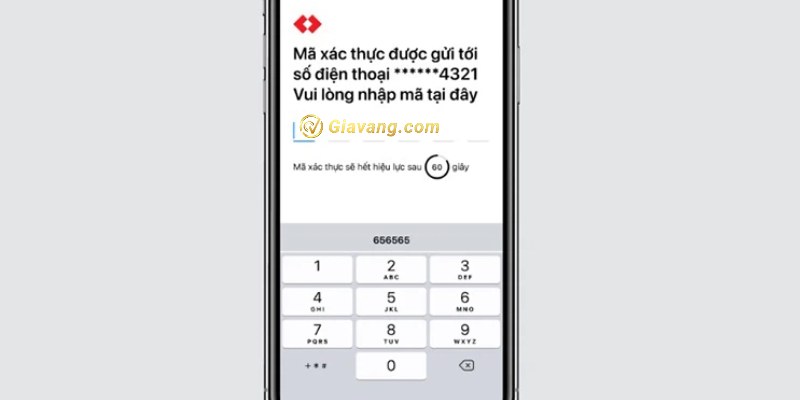
- Chụp ảnh CMND/CCCD để xác thực, đảm bảo chụp ở nơi đủ sáng, rõ nét, không mất chữ.
- Nhận diện khuôn mặt bằng cách hướng camera trước vào khuôn mặt > Nhấn Bắt đầu nhận diện và làm theo hướng dẫn.
- Nhấn Thay đổi tên đăng nhập để đổi tên đăng nhập và mật khẩu. Vậy là hoàn tất quá trình đăng ký.
Cách đăng nhập Techcombank trên điện thoại đối với khách hàng đã có tài khoản:
Bước 1: Mở ứng dụng Techcombank Mobile > Chọn Đăng nhập. Sau đó, sử dụng tên đăng nhập và mật khẩu được cung cấp hoặc thông tin bạn vừa tạo để đăng nhập.
Bước 2: Sau khi đăng nhập thành công, bạn có thể trải nghiệm các tiện ích trên ứng dụng như kiểm tra tài khoản, số dư, tra cứu lịch sử giao dịch, chuyển/nhận tiền,…
Cách đăng nhập Techcombank trên điện thoại khác
Dưới đây là cách đăng nhập Techcombank trên điện thoại khác giúp khách hàng dễ dàng đăng nhập ứng dụng trong những tình huống cần thiết.
- Bước 1: Hủy Smart OTP trên điện thoại cũ
Trước khi cài đặt dịch vụ Smart OTP trên điện thoại mới, người dùng phải hủy dịch vụ trên điện thoại cũ để đăng nhập vào Techcombank trên điện thoại mới.
Hủy bằng cách soạn tin nhắn “TCB HUY SMARTOTP” và gửi đến 8049 từ số điện thoại đã đăng ký với ngân hàng Techcombank (phí tin nhắn là 1.000đ).
Lưu ý: Khách hàng cần phải sử dụng số điện thoại đã đăng ký với ngân hàng để thao tác tin nhắn hủy phương thức xác thực Smart OTP Techcombank trên thiết bị cũ. Việc này sẽ giúp đảm bảo tính hợp lệ của yêu cầu hủy phương thức xác thực.
Nếu số điện thoại của bạn chưa đăng ký với ngân hàng sẽ không thể hủy bằng cách nhắn tin, mà phải liên hệ nhân viên tại quầy giao dịch.
- Bước 2: Khách hàng nhận tin nhắn thông báo hủy thành công.
Techcombank sẽ phản hồi yêu cầu của khách hàng và thông báo đã hủy Smart OTP trên thiết bị cũ thành công.
- Bước 3: Tải và đăng nhập Techcombank Mobile trên điện thoại mới bằng tên đăng nhập (số điện thoại) và mật khẩu ứng dụng.
Bạn có thể truy cập CH Play hoặc App Store để tải app Techcombank Mobile về điện thoại mới sau khi ngân hàng thông báo hủy thành công. Sau đó, một thông báo yêu cầu kích hoạt Smart OTP hiển thị trên màn hình.
- Bước 4: Tạo mã mở khóa trên thiết bị mới và bắt đầu giao dịch.
Quên tên đăng nhập Techcombank Mobile phải làm sao?
Nếu không may khách hàng quên tên đăng nhập Techcombank có thể thực hiện lấy lại bằng cách sau:
Lấy lại tên đăng nhập Techcombank qua app
Đây là cách lấy lại tên đăng nhập đơn giản và nhanh chóng nhất. Bạn chỉ cần thực hiện theo các bước sau:
- Bước 1: Mở app Techcombank Mobile.
- Bước 2: Tại giao diện chính, bạn chọn mục Đăng nhập.
- Bước 3: Sau đó, bạn chọn Quên tên đăng nhập.
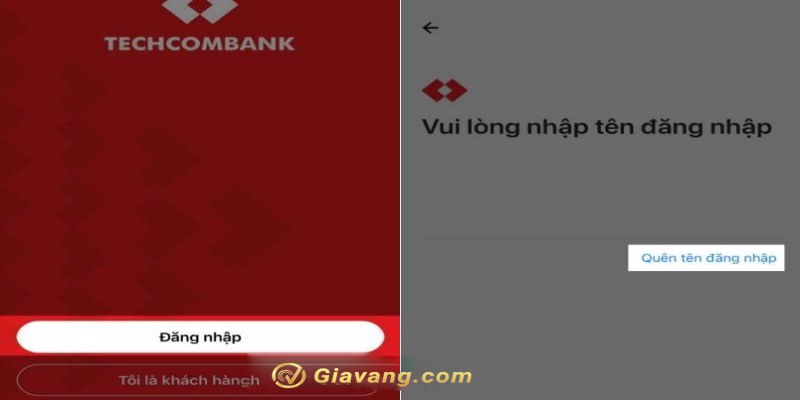
- Bước 4: Hệ thống hiển thị trang hướng dẫn bạn cần xác thực thông tin cá nhân, bạn cần chuẩn bị: CCCD/CMND, Thẻ thanh toán/Thẻ tín dụng và mã PIN rút tiền tại ATM > Bạn nhấn Bắt đầu.
- Bước 5: Bạn thực hiện điền thông tin cá nhân theo hướng dẫn của hệ thống.
- Bước 6: Sau khi hoàn thành xác thực, ngân hàng sẽ gửi tên đăng nhập cho bạn, bạn có thể tiến hành đăng nhập tài khoản của mình.
Lấy lại tên đăng nhập Techcombank qua website
Để lấy lại tên đăng nhập Techcombank, ta thực hiện theo các bước đơn giản sau:
- Bước 1: Truy cập vào website: https://techcombank.com/
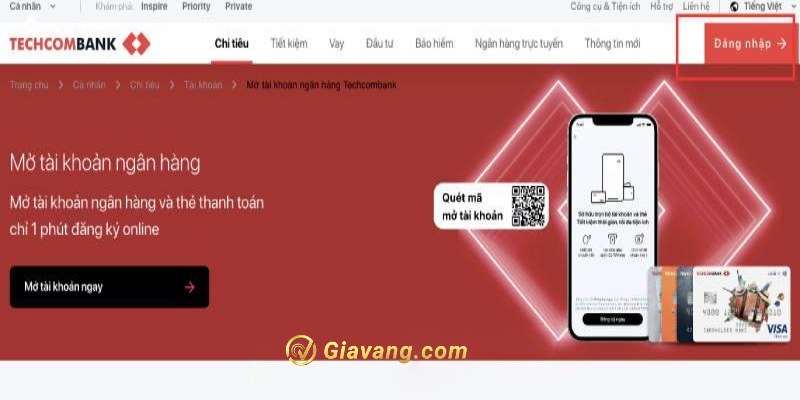
- Bước 2: Tại màn hình chính, bạn chọn mục Đăng nhập.
- Bước 3: Bạn chọn phần Quên tài khoản/mật khẩu.
- Bước 4: Để lấy lại tên đăng nhập, bạn cần xác thực các thông tin cá nhân và tạo mật khẩu mới > Bạn nhấn Bắt đầu.
- Bước 5: Điền thông tin cá nhân: CCCD/CMND của bạn, thẻ thanh toán/thẻ tín dụng và mã PIN rút tiền tại ATM > Nhấn Tiếp tục.
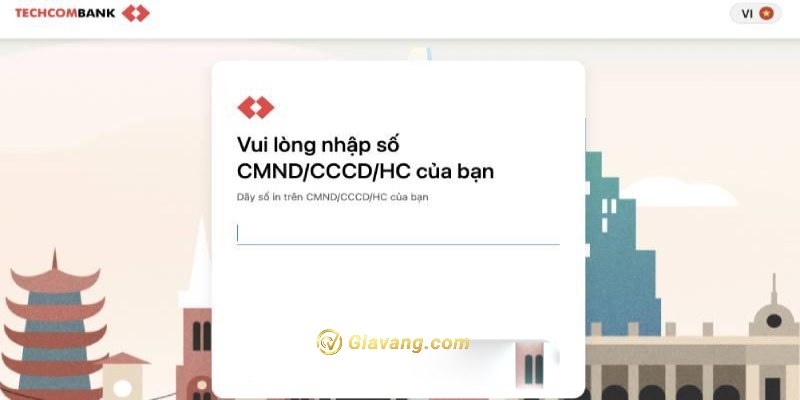
- Bước 6: Sau khi xác thực thông tin cá nhân, Techcombank sẽ gửi tên đăng nhập vào địa chỉ email hoặc số điện thoại được đăng ký của bạn.
Một số câu hỏi liên quan
Có cần đăng ký lại Smart OTP khi đăng nhập trên điện thoại mới không?
Có, sau khi đăng nhập thành công trên điện thoại mới, bạn cần đăng ký lại Smart OTP để tiếp tục sử dụng dịch vụ.
Làm thế nào để tìm lại mật khẩu đăng nhập Techcombank trên điện thoại khác?
Bạn có thể chọn chức năng “Quên mật khẩu” trên màn hình đăng nhập của ứng dụng, sau đó làm theo hướng dẫn để khôi phục mật khẩu.
Nếu mất điện thoại, làm thế nào để bảo mật thông tin tài khoản?
Bạn nên liên hệ ngay với Techcombank để khóa tài khoản và thay đổi mật khẩu để bảo vệ thông tin tài khoản khỏi nguy cơ bị lạm dụng.
Làm thế nào để xác thực người dùng khi đăng nhập trên điện thoại khác?
Techcombank đảm bảo bảo vệ và an toàn cho tài khoản của bạn bằng cách sử dụng các công nghệ bảo mật tiên tiến như Smart OTP, Face ID và Touch ID để xác thực người dùng khi đăng nhập trên một điện thoại khác.
Lời kết
Trên đây là hướng dẫn cách đăng nhập Techcombank trên điện thoại đơn giản nhất. Hy vọng rằng bạn sẽ có thể dễ dàng đăng nhập và sử dụng dịch vụ của ngân hàng một cách thuận lợi. Đừng quên theo dõi website giavang.com để cập nhật nhiều kiến thức hữu ích.

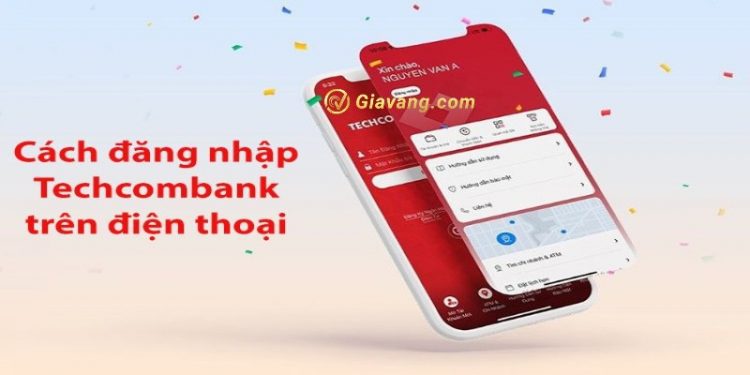

















![[Cập nhật] Lãi suất ngân hàng ACB mới nhất. So sánh lãi suất ngân hàng hiện nay 17 Lãi suất ngân hàng ACB 2023](https://giavang.com/wp-content/uploads/2023/02/lai-suat-ngan-hang-acb-120x86.jpg)





